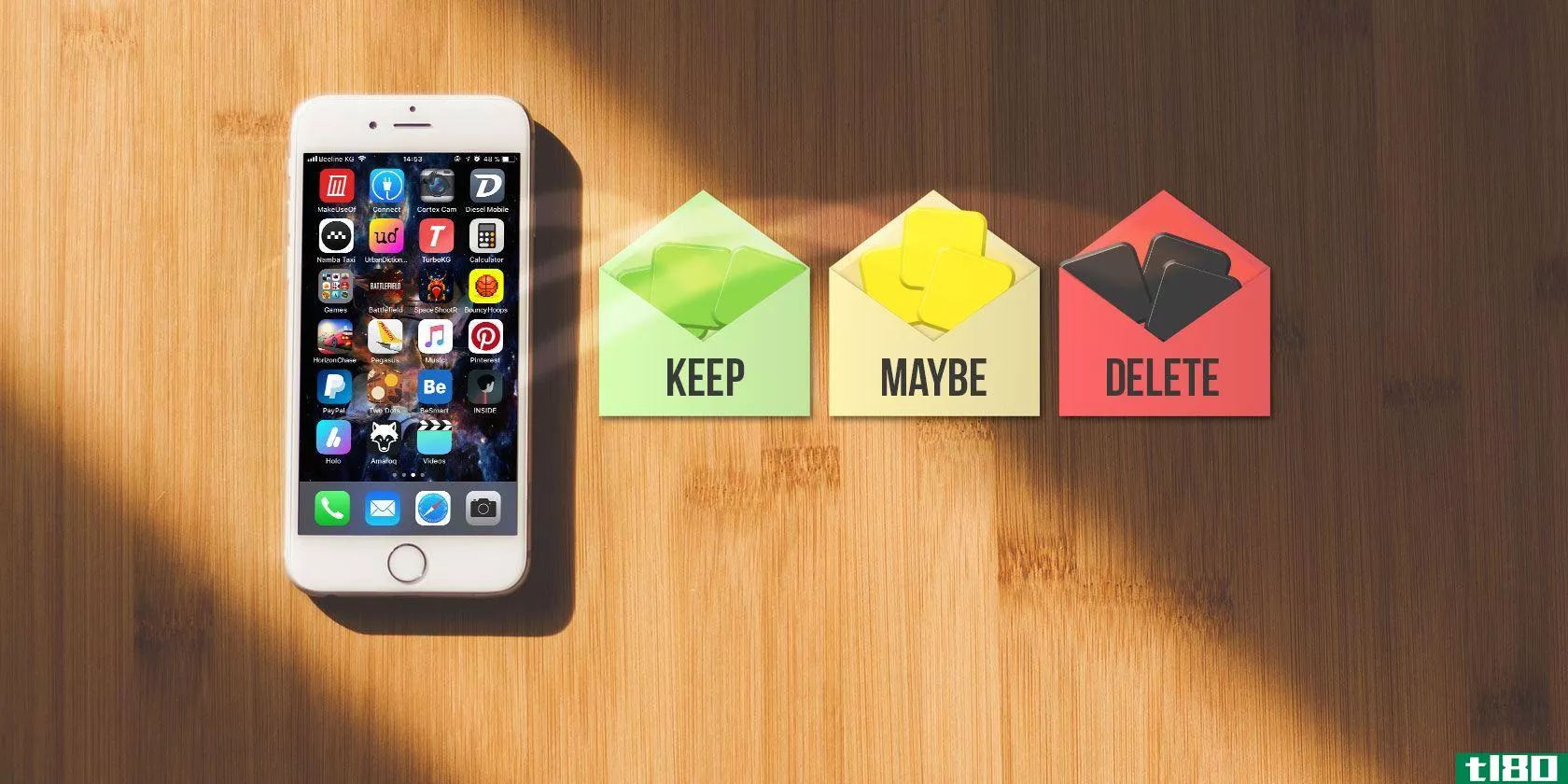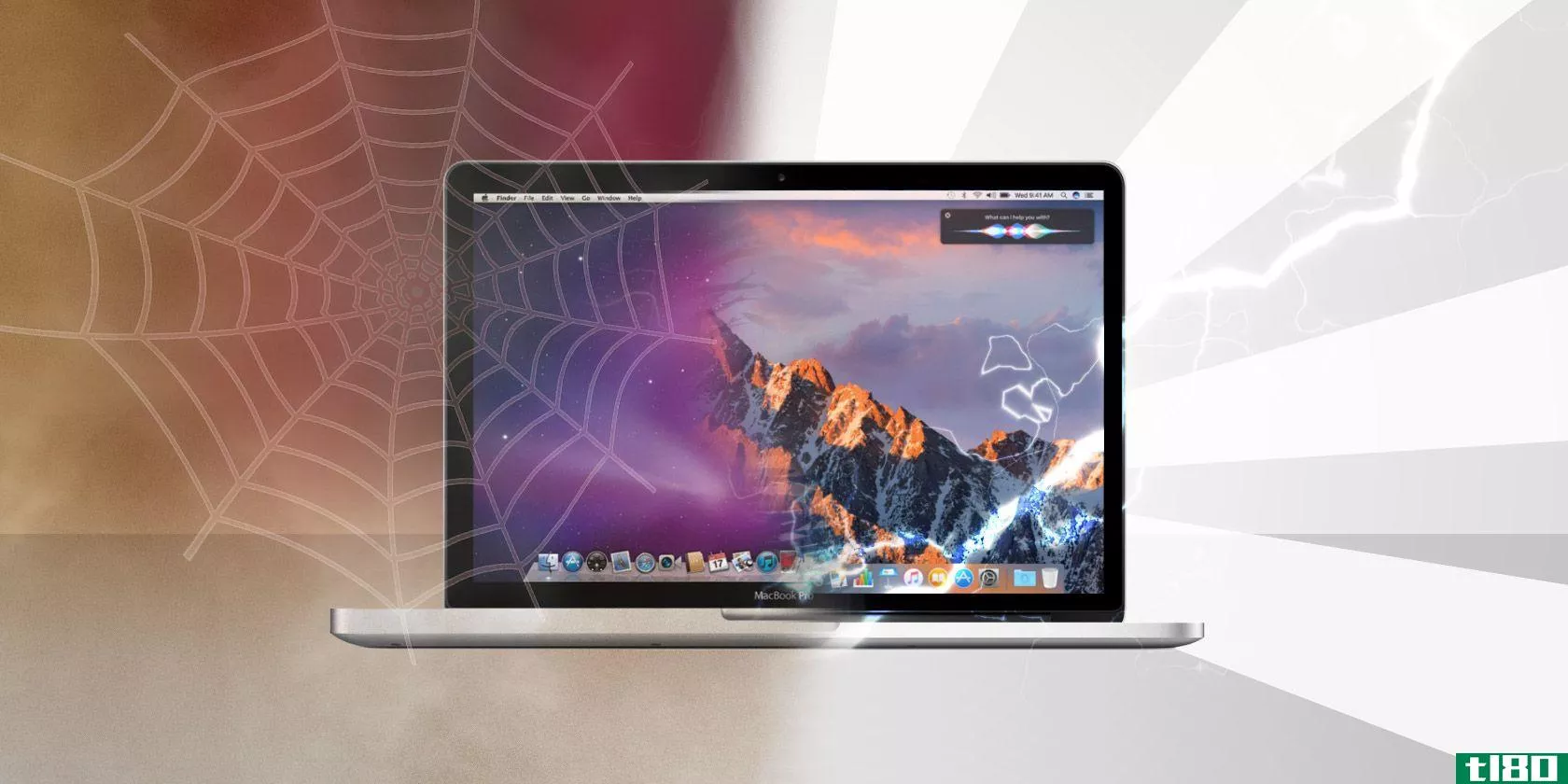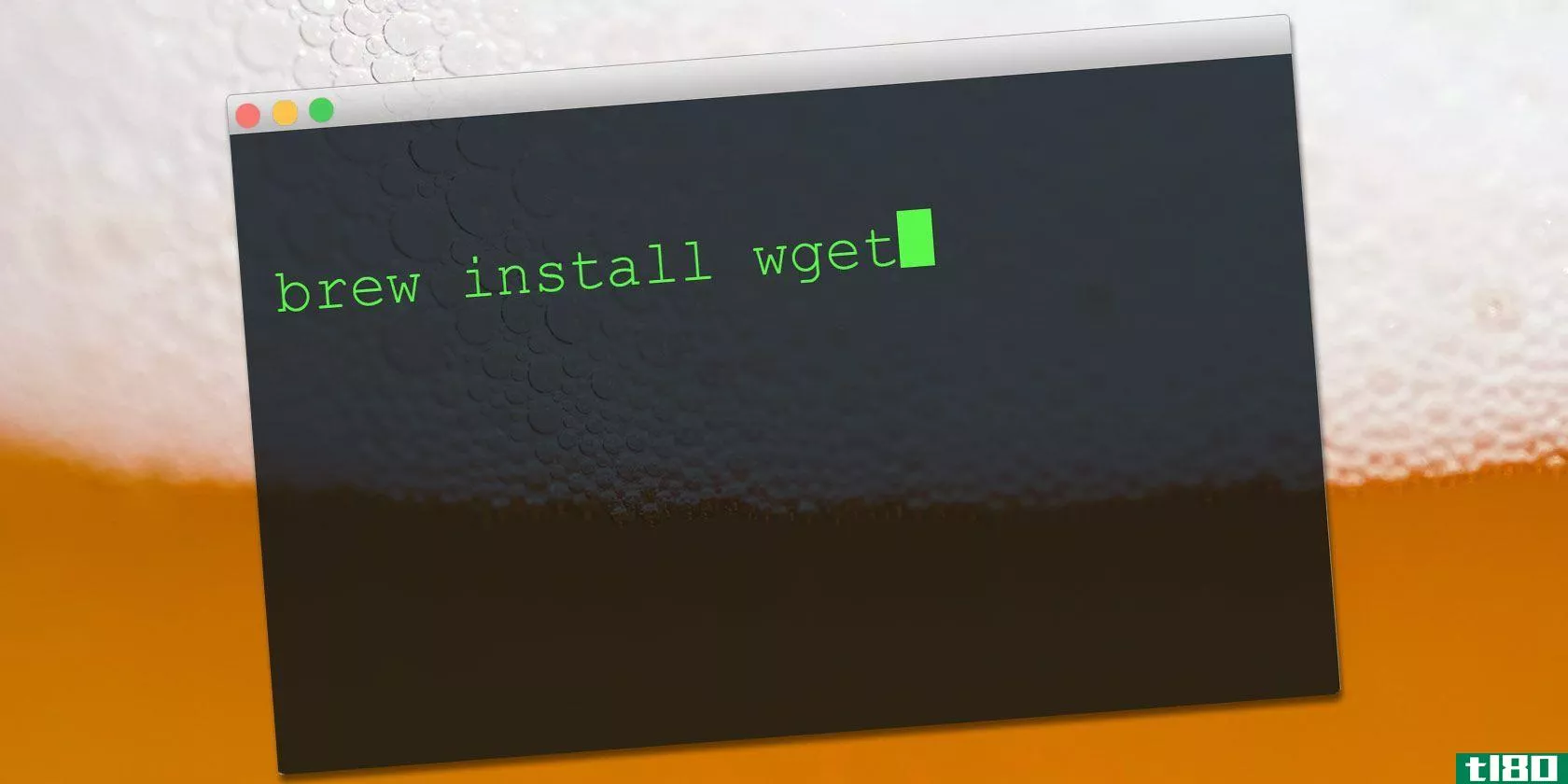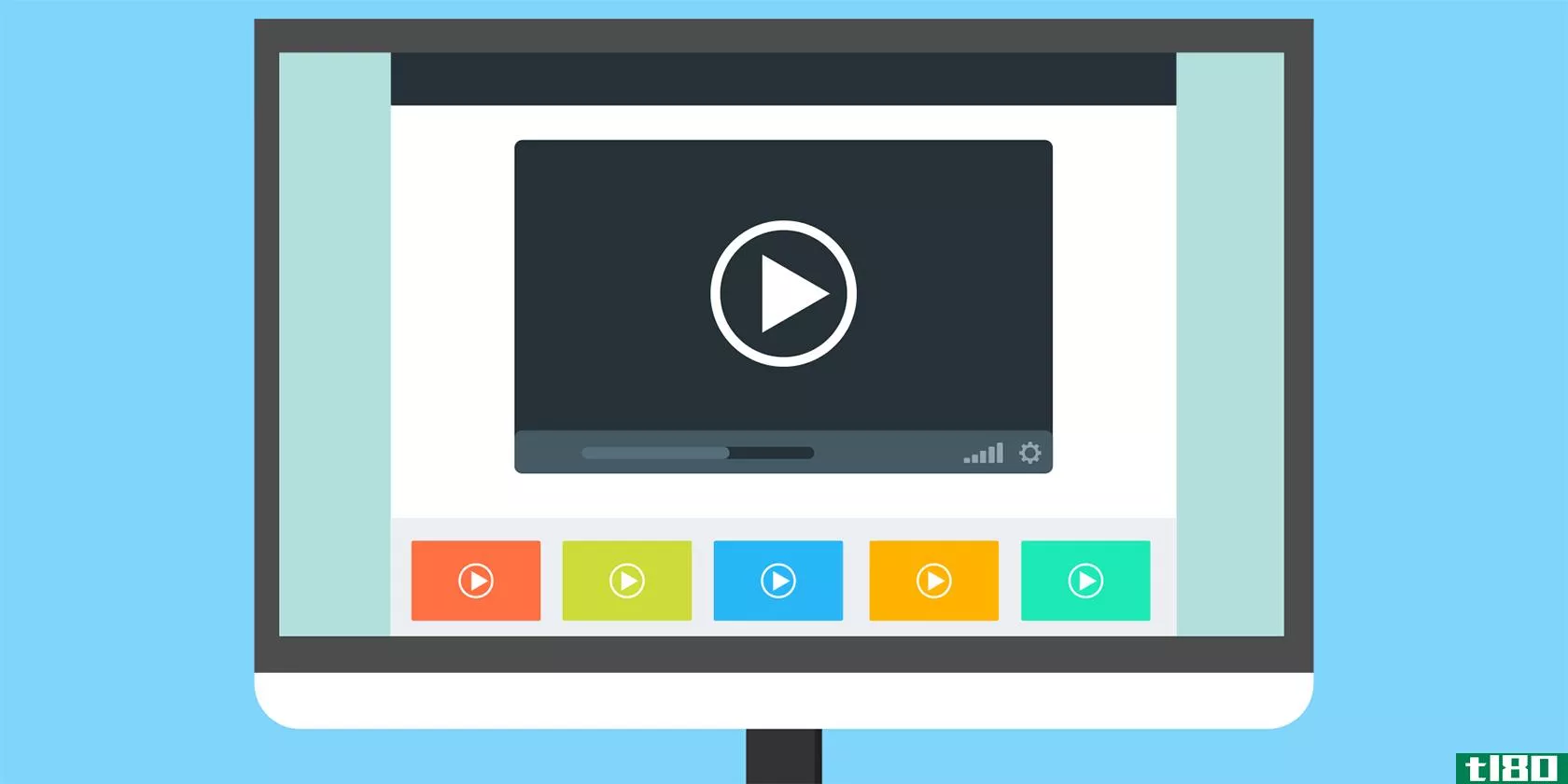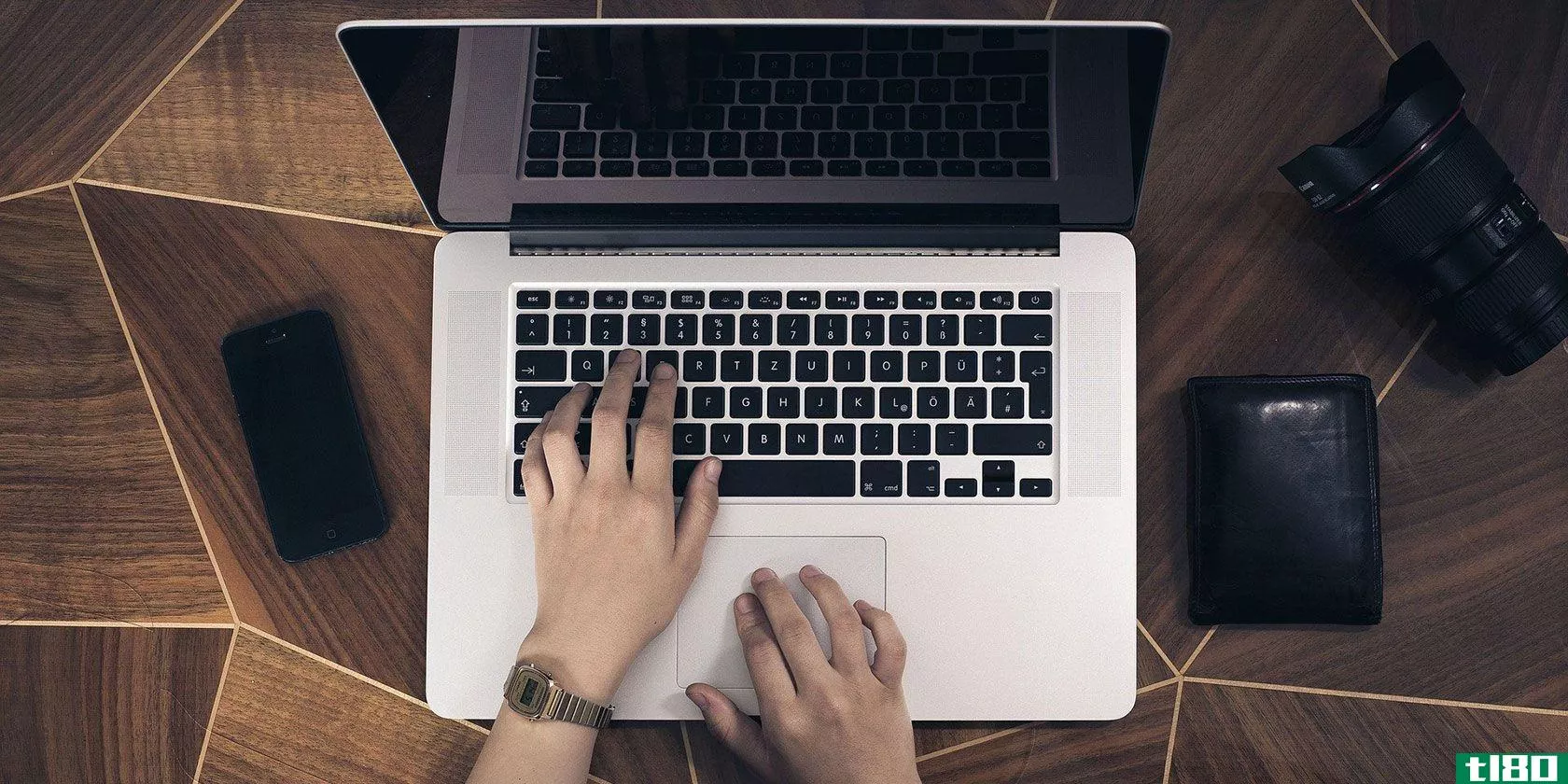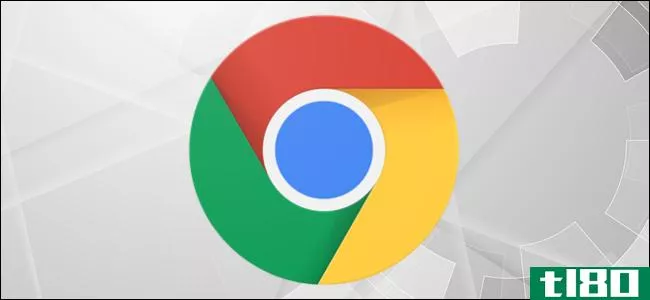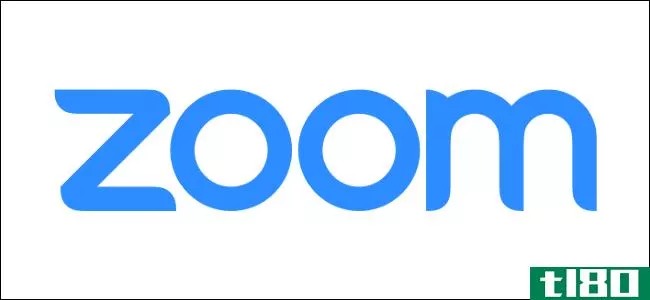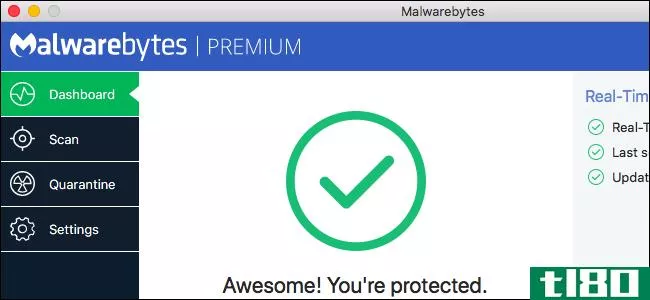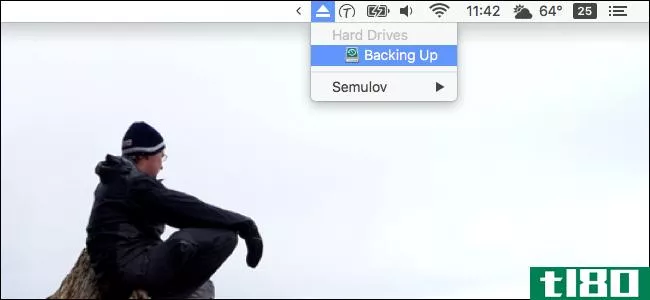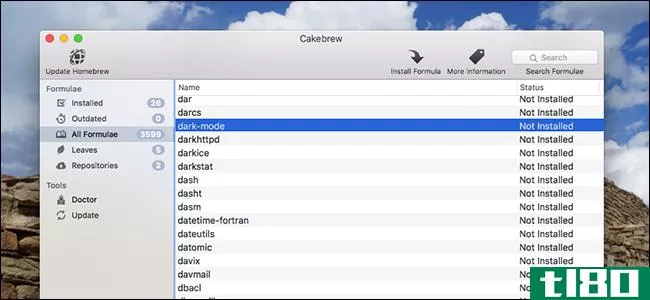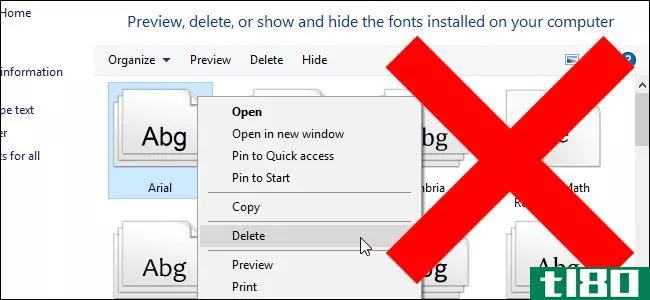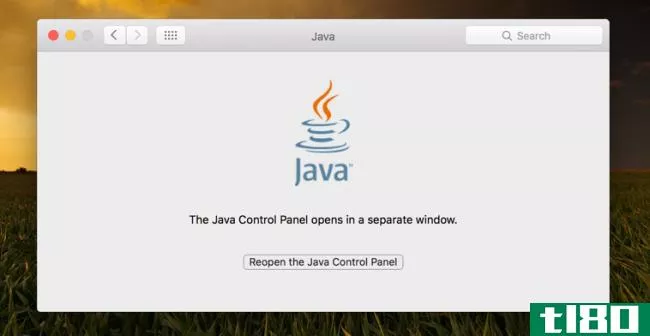如何在mac上卸载程序
从表面上看,在Mac上卸载应用程序的过程很简单,但并不明显。
在Windows中,“设置”中有一个专用的卸载选项。在macOS上,您将找不到这样的实用程序。您只需从应用程序文件夹中删除该应用程序,即可完成。但通常情况下,该应用程序会留下一些遗留问题。
按照我们的指南学习如何使用多种方法卸载Mac上的程序。
1.移到垃圾桶
从Mac上删除应用程序的最简单方法是将其应用程序图标拖到垃圾箱中。请注意,您必须从Finder中的“应用程序”文件夹执行此操作;你不能将应用程序的图标从启动板拖到垃圾箱。
然后,右键单击Dock中的垃圾箱图标并选择Empty Trash以永久删除应用程序(如果你不能倒垃圾,你可能有问题。按照我们的指南强制清空垃圾箱来修复。)
此方法将删除应用程序文件夹中的所有应用程序文件,这些文件有时可能不仅仅是应用程序本身。要查看应用程序的内容,请右键单击它并选择“显示软件包内容”。
虽然大多数应用程序将以这种方式完全卸载,但其他应用程序可能会留下库或其他相关文件。要清除给定应用程序中的所有内容,请使用下一种方法。
2.使用清洁剂
macOS以两种不同的方式处理应用程序文件。除了应用程序文件本身,还有分布在文件系统中的相关文件。它们可以位于库文件夹中,也可以位于完全不同分区中的关联文件夹中。要完全卸载应用程序,您还需要删除关联的(垃圾)文件。这将帮助您节省Mac电脑上的存储空间,也将帮助您的系统更平稳地运行。
AppCleaner是一个免费实用程序,可帮助您从应用程序中删除所有关联文件。打开AppCleaner后,您将看到一个空白区域,您可以在其中删除任何要卸载的应用程序。您还可以使用AppCleaner删除Mac附带的不需要的应用。它可以轻松删除iMovie、GarageBand、Pages等应用程序。
单击工具栏中的“列表”按钮可查看所有已安装应用的列表。从顶部,您也可以搜索应用程序。
AppCleaner最棒的部分是它为卸载过程带来的透明度。单击应用程序的名称,您将看到所有相关文件的列表。应用程序将自动选择可安全删除的相关文件。
您仍然可以浏览列表并选择您认为不再重要的其他文件。然后只需单击“删除”按钮即可删除应用程序及其相关文件。
下载:AppCleaner(免费)
3.使用专用卸载程序
当你从某些公司下载应用程序时,他们会有自己的安装程序。他们安装自己的助手和更新实用程序,这使得完全卸载它们变得更加困难。
尤其是Adobe,它使流程变得不必要的复杂。即使你删除了一个Adobe应用程序,助手实用程序和菜单栏应用程序仍然会显示put。在这些情况下,即使使用AppCleaner这样的应用程序也不会有帮助。
摆脱此类应用程序的唯一方法是使用自己的卸载程序。首先,打开Spotlight(或Finder search),然后搜索应用程序名称,后跟“卸载程序”。如果找到应用程序名称,请打开它并启动卸载过程。
如果你在你的Mac电脑上找不到它,就用谷歌搜索。某些应用程序将允许您下载特定于应用程序的卸载程序来删除它们。
4.从库中删除相关的应用程序文件
应用程序资源存储在库文件夹中。这些是应用程序正常运行所需的文件。删除应用程序时,库文件夹中的相关文件保持不变。
乱搞图书馆文件可能很危险。如果删除对macOS至关重要的文件,可能会导致崩溃和数据丢失。但如果您知道自己在做什么,并且只想删除与应用程序相关的特定文件,请按照以下步骤操作:
- 默认情况下,库文件夹是隐藏的。要取消隐藏,请打开Finder并在按住Alt/Option键的同时单击菜单栏中的Go按钮。从下拉列表中,单击库条目。
- 现在单击搜索按钮并输入您要查找的应用程序或文件的名称。单击Library按钮将搜索范围缩小到Library文件夹。
- 找到文件后,选择该文件并将其移动到垃圾箱。清空垃圾后,您将从系统中删除该文件。
说到这里,请留意macOS文件夹,您永远不要触摸。
5.使用apptrap自动化流程
如果你是那种总是尝试新应用程序并定期卸载应用程序的人,那么自动化删除相关垃圾文件的整个过程可能是值得的。这就是AppTrap的用武之地。
它将AppCleaner的功能直接集成到macOS操作系统中。因此,当您将应用程序移动到垃圾箱时,您将看到一个弹出窗口,询问您是否也要将相关文件移动到垃圾箱。
您可以单击下拉按钮查看所有关联文件的列表。单击“移动文件”将关联文件移动到垃圾箱。要真正删除应用程序和文件,您需要清空垃圾箱。
下载:AppTrap(免费)
6.如何使用终端卸载mac上的应用
终端是一个强大的工具,可以让你自己处理事情。你不用下载和信任第三方应用程序,只需一个命令就可以完成任务。
即使你不是终端忍者,你仍然可以使用一个简单的命令卸载一个应用程序(在我们的终端初学者指南中了解更多)。仅从应用程序打开终端>;实用程序并键入以下命令:
sudo uninstall file://接下来,将应用程序图标拖到终端窗口,它将自动输入应用程序的路径。像这样:
sudo uninstall file:///Applicati***/vlc.app按Enter键(应用程序前的第三个斜杠是正常的),输入您的密码,终端将为您卸载应用程序。
简单的mac实用程序,更方便
现在你们知道了如何在Mac上以各种可以想象的方式卸载程序。当你尝试不同种类的Mac应用程序时,你会意识到简单的Mac实用程序具有一定的魅力。这些通常是由充满**的独立开发人员创建的,并且没有臃肿的软件。它们不会在库文件夹中乱扔相关文件,从而更易于卸载。
您可以使用简单的Mac实用程序来管理日历、搜索文件、展开文本、转换视频等。
Subscribe to our newsletter
Join our newsletter for tech tips, reviews, free ebooks, and exclusive deals!
Click here to subscribe
- 发表于 2021-08-05 14:39
- 阅读 ( 130 )
- 分类:IT
你可能感兴趣的文章
如何删除iphone或ipad上的应用程序以节省空间
...不总是直观的。随着苹果将iPad作为一些人的唯一电脑,如何在iOS上管理你的应用程序值得一看。 ...
- 发布于 2021-03-11 23:24
- 阅读 ( 321 )
如何在mac上查找、安装和删除safari扩展
... 今天我们将介绍在哪里可以找到Safari扩展,如何安装它们,如何更新它们,以及如何禁用或卸载您不再需要的任何扩展。 ...
- 发布于 2021-03-13 04:36
- 阅读 ( 348 )
如何使用自制软件在终端上安装mac应用程序
...化了免费Unix工具和GUI应用程序的安装。我们将向您展示如何使用自制软件安装应用程序,并让它们保持最新而不会出现任何问题。 ...
- 发布于 2021-03-22 08:04
- 阅读 ( 270 )
如何在mac上卸载flash
...明,你需要遵循删除flashplayer为好。在这里,我们将展示如何在macOS中做到这一点。 ...
- 发布于 2021-03-27 04:29
- 阅读 ( 218 )
如何在mac上卸载或禁用safari扩展
...像应用程序本身。如果您不想再使用Safari扩展,下面介绍如何卸载它。 使用Safari 12.0或更高版本(运行macOS Mojave或更新版本)的Mac用户将看到扩展显示为应用程序。事实上,旧的Safari扩展文件不再受支持。 相关报道:macOS Mojave...
- 发布于 2021-04-01 00:12
- 阅读 ( 236 )
如何安装或卸载google chrome浏览器
...一。在每个操作系统上安装和卸载Chrome只需几个步骤。 如何在windows10上安装googlechrome 打开任何web浏览器,如Microsoft Edge,键入“谷歌网站/chrome,然后按回车键。单击“下载Chrome”>“接受并安装”>“保存文件”。...
- 发布于 2021-04-02 14:38
- 阅读 ( 232 )
如何查看zoom是否在mac上运行秘密web服务器(并将其删除)
Zoom是一种流行的视频会议应用程序,如今正处于困境。Mac版本在后台运行一个秘密的web服务器,即使你卸载它!-可以用来重新安装变焦,甚至打开你的摄像机。 如果你想知道自己是否受到影响,也许你不确定是否有人在你的Ma...
- 发布于 2021-04-03 09:22
- 阅读 ( 189 )